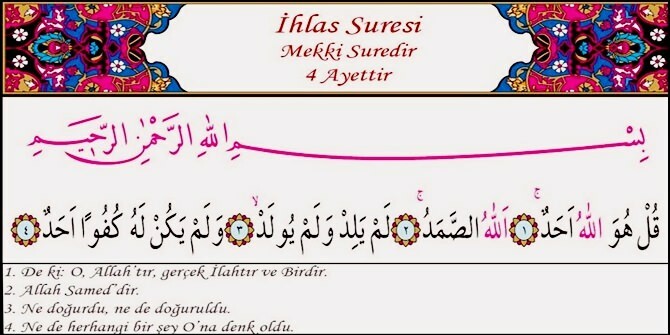Setzen Sie den Windows 10 Store zurück, um nicht aktualisierte Apps und andere Probleme zu beheben
Microsoft Windows 10 Ersteller Aktualisieren / / March 18, 2020
Wenn Sie auf eine Situation stoßen, in der der Windows 10 Store nicht ordnungsgemäß funktioniert, erfahren Sie hier, wie Sie den Cache leeren und den Store zurücksetzen, um das Problem zu beheben.
Der Windows Store ist eine großartige Möglichkeit, Apps, Musik, Filme und jetzt abzurufen eBooks in Windows 10 Creators Update. Es kann jedoch vorkommen, dass der Store nicht ordnungsgemäß funktioniert. Eines der Hauptprobleme, über das sich Benutzer beschweren, ist, dass Apps manchmal nicht aktualisiert oder überhaupt nicht heruntergeladen werden. Hier sehen Sie, wie Sie den Cache leeren und den Windows 10 Store mit einem integrierten Dienstprogramm zurücksetzen.
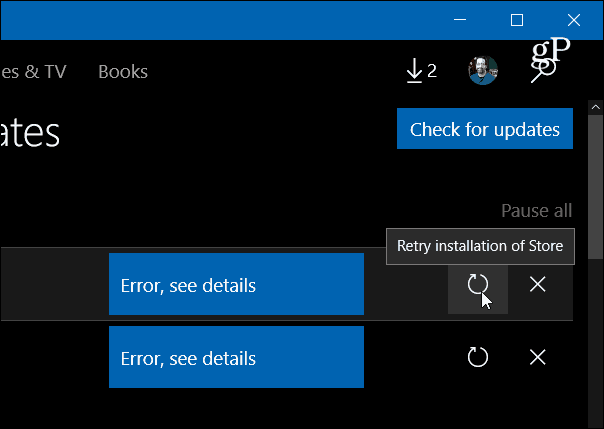
Manchmal werden Windows Store-Apps nicht erfolgreich aktualisiert und Sie erhalten eine Fehlermeldung.
Windows Store zurücksetzen
Wenn Sie in eine Situation geraten, in der eine App-Installation hängen bleibt oder nicht aktualisiert werden kann, ist das Zurücksetzen des Windows Store-Cache einer der ersten Schritte zur Fehlerbehebung und behebt häufig das Problem. Beachten Sie, dass dies sowohl in Windows 10 Anniversary Update (Version 1607) als auch funktioniert
Schließen Sie zunächst den Store, wenn er geöffnet ist. Drücken Sie dann die Windows-Taste und Art:wsreset Klicken Sie mit der rechten Maustaste auf Befehl "wsreset Run" Ergebnis von oben und auswählen Als Administrator ausführen.
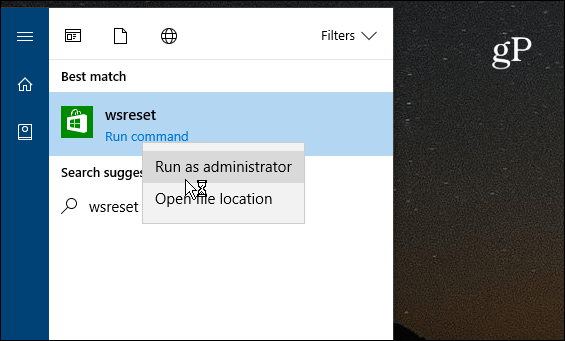
Hinweis: Alternativ können Sie auch zu navigieren C: \ Windows \ System32 um WSReset.exe zu finden. Oder starten Sie die Eingabeaufforderung als Administrator und führen Sie den Befehl wsreset.exe aus.
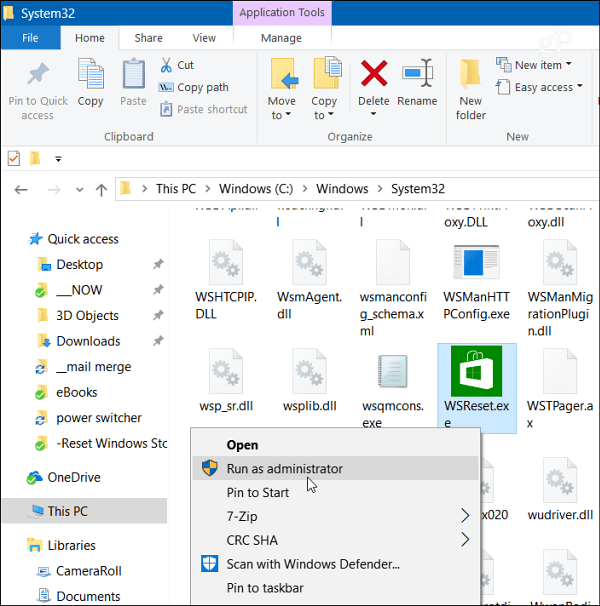
Das Eingabeaufforderungsfenster wird geöffnet. Sie werden nichts sehen, warten Sie nur ein paar Sekunden und es wird verschwinden und der Store wird neu gestartet. Gehen Sie zurück und versuchen Sie, die fehlgeschlagenen Apps zu aktualisieren oder herunterzuladen. Sie sollten erfolgreich aktualisiert werden.
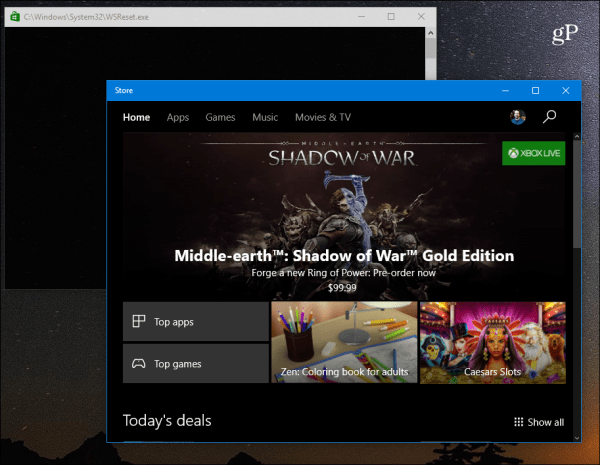
Wenn Sie auch nach dem Löschen des Caches und dem Zurücksetzen des Windows Store weiterhin Probleme mit Apps im Store haben, besuchen Sie unseren Windows 10-Foren für weitere Diskussionen und Unterstützung bei der Fehlerbehebung durch die Community.
Wenn Sie Windows 10, den Store und die Universal-Apps noch nicht kennen, lesen Sie die folgenden hilfreichen Artikel:
- Grundlegendes zu universellen Apps und Menüs in Windows 10
- Verwalten von Universal Apps in Windows 10 Creators Update
- Installieren, deinstallieren und aktualisieren Sie Windows 10 Universal Apps
- Herunterladen von Apps und anderen gekauften Artikeln aus dem Windows 10 Store